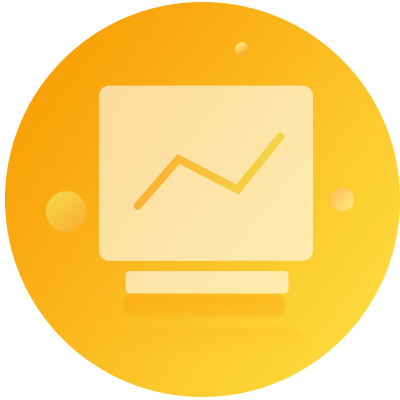电子签名签到功能由泡泡签到、3D签到功能组合实现,首先设置泡泡签到,然后设置3D签到即可实现电子签名签到效果。
一、泡泡签到设置
①泡泡签到微信端设置可根据自己的需求,主要设置手机端模式、手签背景图、自定义笔触颜色、手写笔触默认大小。
②手机端模式:默认H5模式即为非微信浏览器均可打开签名端,并且用户可以手动签名;选择H5模式即可。
③手签背景图:可根据使用的签名终端设计,手机端尺寸:640*1240px,ipad端尺寸:2048*1480px(或根据iPad尺寸设计)。
④自定义笔触颜色:设置后签名页面底部可快速选择需要的签名颜色,若只需要一种颜色,则至设置一种笔触颜色即可。
⑤手写笔触默认大小:即为签名笔触的粗细,数值越大默认笔触越粗,数值越小默认笔触越细。
⑥签名写入到用户数据:必须开启签名写入到用户数据。
二、3D签到设置
1)背景图片/视频/音效
背景类型、背景图片、背景音乐: 均可根据您的需求进行设置,您可以替换为您的活动主视觉。
1、选择背景类型:图片或视频。
2、设置背景图片或视频后,3D签到页面的背景将变成当前设置的图片或视频。
3、开启背景音效并上传设置背景音效,切换3D签到页面后将自动播放该音效,也开通过大屏端的音效开关选择开启或关闭。
2)3D图形
图形列表支持9种效果,分别为图片PNG、文字、7种效果的3D图形(点此查看效果),您可以根据您的实际亲求进行选择并调整顺序。
3)LOGO图形
图片png:您可以上传您的logo或者其他图形,互动系统会自动转换为立体效果,由签到用户的头像铺满.*注意: logo图必须底色透明png格式,非白色图片。
文字:您选择文字类型后,最多可以输入不超过8个字的文字,互动系统会自动转换为立体效果,由签到用户的头像铺满.
*通过调整粗糙度数值可以调整图片或文字显示的精细度,此处可以根据实际效果调整。
4)补足头像方式
1、补足方式选择使用:已签到用户头像,签到人数过少时则3D签到图形将自动循环使用已签到用户的头像填补空缺。
2、补足方式选择使用:默认头像,签到人数过少时则3D签到图形将自动使用设置的默认头像填补空缺,一般默认头像可设置为LOGO图片,建议尺寸:400*400px方形图。
5)弹窗纯图模式:必须开启弹窗纯图模式。
三、自定义css
点击活动设置,在高级设置中点击“自定义css”,将下方代码粘贴进去保存即可。
.three3d ul li{background:none!important}.three3d ul li{border:none!important}.threedb-mainbox .new-sign .avatar{box-shadow:none!important}.threedb-mainbox .new-sign .nickname{opacity:0}
四、进入对应页面
点击二维码与链接,大屏端选择3D签到大屏地址;签名ipad端选择泡泡签到复制微信地址使用浏览器打开即可。
大屏端演示地址:https://hd.huodongcool.com/screen/threed/index?hdid=t1xo88xoOx8NqL1xz3zo83G78QFWQ8Dq
签名ipad端演示地址:https://hd.huodongcool.com/wechat/ppqd/index?hdid=t1xo88xoOx8NqL1xz3zo83G78QFWQ8Dq